- bootres.dll – це бібліотека ресурсів завантаження що містять зображення логотипу стартапу.
- Його видання дозволяє налаштувати логотип у Windows 10 шляхом вилучення, модифікації та підпису.
- У UEFI логотип визначає параметр BGRT прошивки; доступні такі інструменти, як HackBGRT або Aptio Change Logo.
- Поширені помилки виправляються шляхом відновлення файлу, перевірки цілісності та скасування налаштувань.
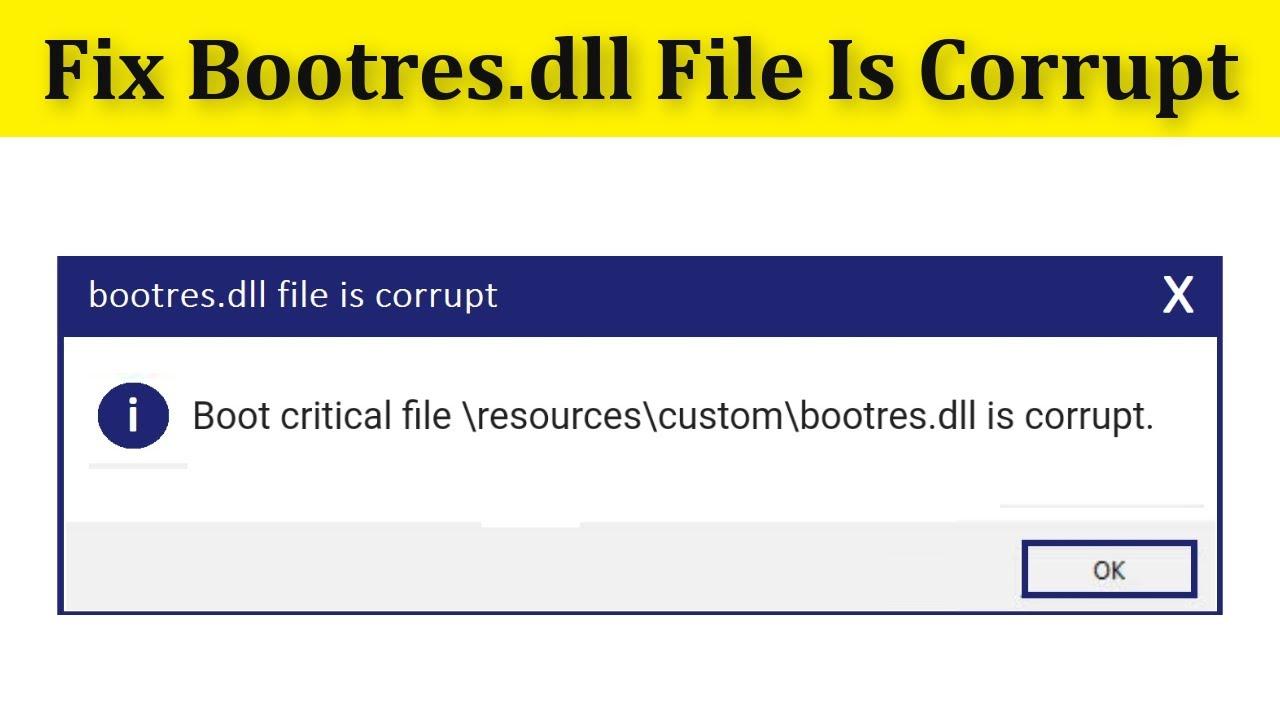
Якщо ви зайшли так далеко, то це тому, що вам цікаво дізнатися, що саме це таке. bootres.dll та як його виправити, не порушуючи роботу системиЦей файл з'являється в багатьох навчальних посібниках та на форумах, коли ми хочемо змінити логотип завантаження Windows або коли система видає дивні помилки під час запуску. У наступних рядках ви знайдете дуже повний посібник із підходами для BIOS застаріла версія, UEFI з BGRT та рішення типових проблем.
Найкраще не розслаблятися: ми говоримо про компонент процесу завантаження. Один невірний крок, і ваш комп’ютер може не завантажитися. Саме тому тут ви знайдете попередження, альтернативи та добре пояснений покроковий посібник, а також поширені повідомлення про помилки, маршрути, інструменти та Команди бетон які інші користувачі (успішно) використовували для налаштування або відновлення цього файлу.
Що таке bootres.dll і для чого він використовується?
Файл bootres.dll є частиною бібліотеки ресурсів завантаження MicrosoftВін використовується під час запуску Windows і, серед іншого, зберігає графічні ресурси, такі як зображення логотипу завантаження. У Windows 10 цей файл зазвичай знаходиться в C:\Windows\Boot\Resources\bootres.dll, а також має відповідну системну копію в WinSxS, сховищі компонентів.
Усередині ви знайдете упаковані ресурси (наприклад, запис RCData з контейнером .wim), які включають 24-бітні зображення BMP різних розмірівСаме цей шлях використовують методи персоналізації: вилучення, модифікація та повторне введення цих зображень, щоб під час запуску бачити інший логотип.
Коли щось піде не так, Windows може відображати такі попередження: «Програма не може запуститися, оскільки відсутній bootres.dll», «Вказаний модуль не знайдено», «Помилка завантаження bootres.dll», «Виконання коду не може продовжитися, оскільки bootres.dll не знайдено» або «bootres.dll або не призначений для роботи у Windows, або містить помилку». У деяких випадках вони відображаються як «помилка завантаження», «порушення прав доступу» або з посиланнями на шляхи, такі як C:\Windows\Boot\Resources\.
Щодо версій, розмірів та мови, ми бачили такі компіляції, як 32-розрядна версія 6.2.9200.16384 (17.7 КБ), 32-бітна 6.1.7601.17514 (2.1 МБ), 64-бітна 10.0.19041.1 (90.3 КБ), 64-бітна 10.0.14393.0 (26.3 КБ) або 64-бітна 10.0.10240.16384 (18.8 КБ), зазвичай англійською мовою (США). Наприклад, для 10.0.19041.1 були опубліковані хеш-суми, такі як MD5 3311f69d3894a7453fd23a505b5093d3 та SHA1 a9bbecda9ef5ad4ea7ce1058b783d90ad58799ac, корисні для перевірити цілісність якщо ви працюєте з копіями.
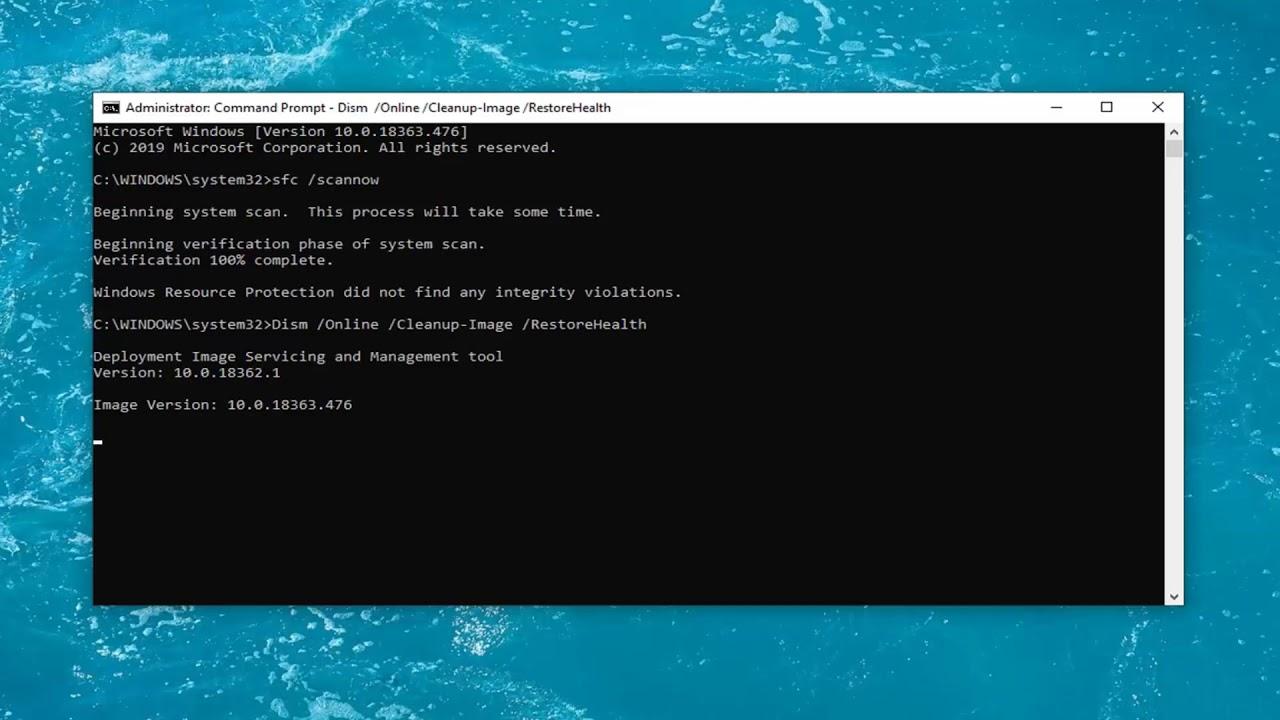
Змінення логотипу завантаження шляхом редагування bootres.dll у Windows 10 (ручний метод)
Існує класична процедура, яка полягає в Витягніть внутрішні образи bootres.dll, відредагуйте їх та повторно підпишіть файл.Це потужний метод, хоча він вимагає терпіння та точності. Загалом кажучи, він використовує такі утиліти, як Restorator (редактор ресурсів), 7-Zip (для відкриття файлу .wim) та інструмент підписання («Signer») для перевірки отриманої DLL-бібліотеки.
Перш за все, зробіть резервну копію. Серйозно: un резервна копія Це може врятувати вас від дуже сильного страхуСтворіть робочу папку (наприклад, C:\newboot) та налаштуйте там усі свої інструменти. Вам також знадобляться права адміністратора.
- Отримати право власності та дозволи на файлВідкрийте консоль (Командний рядок) «Запустити від імені адміністратора» та отримати право власності на відповідні папки та файли.
takeown /f C:\Windows\Boot\Resources /R /DN attrib -r C:\Windows\Boot\Resources\*.* /s takeown /f C:\Windows\Boot\Resources\bootres.dll icacls C:\Windows\Boot\Resources\bootres.dll /grant yourUser:f
У системах WinSxS знайдіть конкретний шлях до компонента. У деяких збірках спостерігалося щось подібне. C:\\Windows\\WinSxS\\amd64_microsoft-windows-bootres_31bf3856ad364e35_10.0.9926.0_none_19f8c913393a8b5dАдаптуйте до свого випадку та повторіть операцію:
takeown /f C:\Windows\WinSxS\amd64_microsoft-windows-bootres_... /R /DN attrib -r C:\Windows\WinSxS\amd64_microsoft-windows-bootres_...\*.* /s takeown /f C:\Windows\WinSxS\amd64_microsoft-windows-bootres_...\bootres.dll icacls C:\Windows\WinSxS\amd64_microsoft-windows-bootres_...\bootres.dll /grant yourUser:f
Де написано вашКористувач Замініть його своїм іменем користувача Windows (тим, яке ви використовуєте для входу). Видалення захисту лише для читання є ключем до можливості маніпулювати файлами.
- Підготуйте робочу папкуСкопіюйте основний файл bootres.dll до C:\newboot та створіть підпапку під назвою Logos для впорядкування образів.
mkdir C:\newboot\Копія логотипів C:\Windows\Boot\Resources\bootres.dll C:\newboot\
Робота в окремому середовищі вам допоможе уникнути помилок у гарячій файловій системі і мати все під рукою.
- Витягніть ресурс RCData за допомогою Restorator. Відкрийте C:\newboot\bootres.dll та знайдіть папку RCData. Усередині ви побачите елемент (наприклад, «1»). Клацніть правою кнопкою миші на цьому елементі та виберіть Витягнути → Витягнути як… і збережіть як RCDATA_1.wim у C:\newboot. Поки що не закривайте Restorator; ми знову використаємо його для повторно вставити вміст після його зміни.
- Редагування BMP-файлуВідкрийте файл RCDATA_1.wim за допомогою 7-Zip (клацніть правою кнопкою миші → 7-Zip → Відкрити стиснутий). Ви побачите шість файлів .BMP. Розпакуйте ці BMP-файли до C:\\nuevoboot\\Logos, відредагуйте їх у своєму улюбленому редакторі та перетягніть їх назад до 7-Zip, щоб замінити їх, коли з'явиться відповідний запит. Будьте уважні, дотримуючись формату та глибини кольору. У класичному методі ви працювали з 24-бітний BMP та розміри, що залежать від масштабу. Не закривайте 7-Zip, доки не переконаєтеся, що заміна завершена.
- Перепризначити та зберегтиПоверніться до Restorator, клацніть правою кнопкою миші на ресурсі (наприклад, «1») → Призначити → Призначити… та виберіть щойно змінений RCData_1.wim. Збережіть зміни до bootres.dll. Якщо Restorator запитає, виберіть перезапис. Важливо, щоб ресурс правильно введено в bootres.dll для використання системою під час завантаження.
- Підпишіть DLL-файлВідкрийте консоль адміністратора в C:\newboot і скористайтеся інструментом Signer, щоб підписати файл. Під час його запуску може з’явитися запит на встановлення сертифіката; дайте відповідь «так».
підписувач /підпис підпис bootres.dll
Цей крок гарантує, що Windows сприйме файл як дійсний. Якщо ні, система зазвичай відхилити змінену бібліотеку при запуску.
- Замінити резервною копієюПерейменуйте оригінальний файл bootres.dll у системних шляхах, щоб залишити копію, а потім скопіюйте новий.
ren C:\Windows\Boot\Resources\bootres.dll bootres.dl_ ren C:\Windows\WinSxS\amd64_microsoft-windows-bootres_...\bootres.dll bootres.dl_ копія C:\newboot\bootres.dll C:\Windows\Boot\Resources\bootres.dll копія C:\newboot\bootres.dll C:\Windows\WinSxS\amd64_microsoft-windows-bootres_...\bootres.dll
Наявність оригіналу під рукою дозволяє вам швидко повернути назад, якщо виникнуть будь-які проблемиНе забудьте налаштувати шлях компонента WinSxS до вашого комп’ютера.
- Тестовий режим, якщо потрібноЯкщо ви не бачите логотип або щось не відповідає дійсності після перезапуску, ви можете ввімкнути тестовий режим підпису та перезапустити систему:
Bcdedit.exe -set TESTSIGNING ON
Ця опція особливо корисна, коли система блокує бінарні файли, не підписані довіреною особоюНе забудьте вимкнути його пізніше, якщо він вам не потрібен.
Існують сторонні утиліти для зміни логотипа, які не працюють у Windows 10. Тому, хоча ручний метод дещо довший, надає вам повний контроль над процесом та ресурсами, точно знаючи, що і де змінюється.
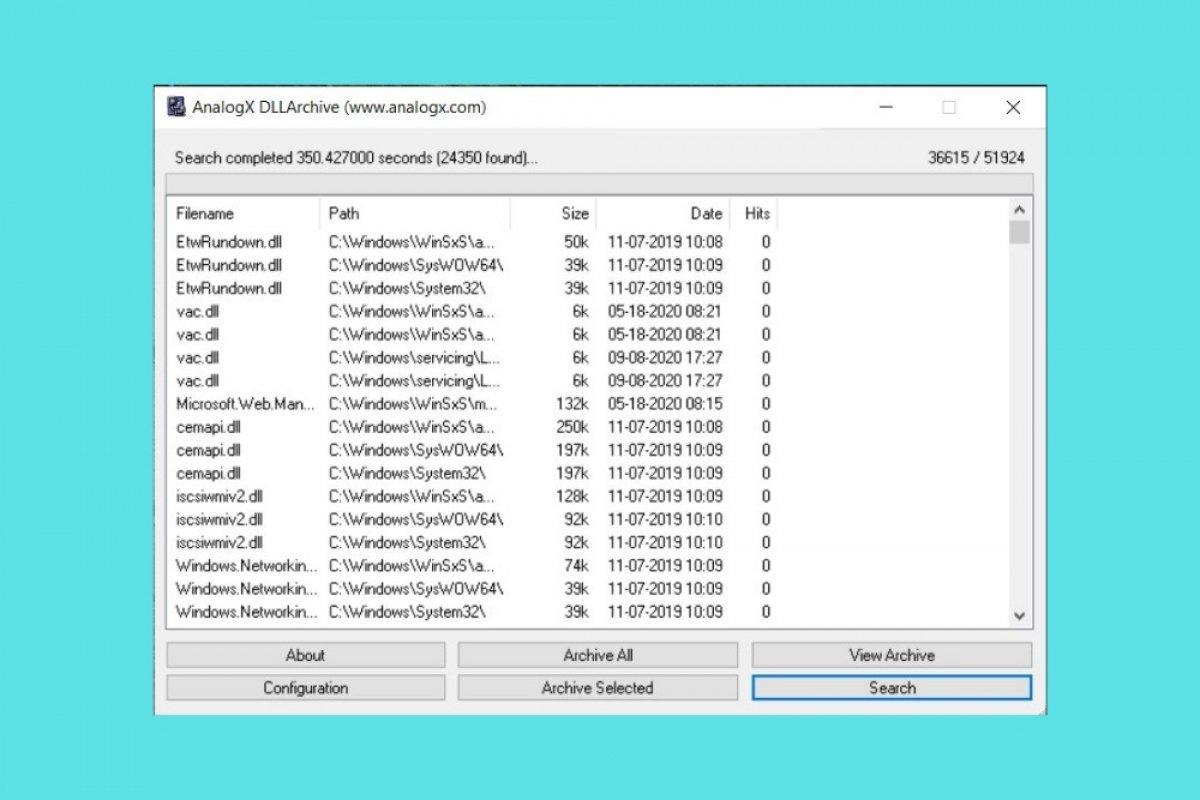
UEFI, BGRT та альтернативи: HackBGRT, AMI Aptio Change Logo та Intel ITK
На сучасних комп'ютерах з UEFI логотип завантаження може бути встановлений прошивкою, а не Windows. ACPI 5.0 представив BGRT (Таблиця ресурсів графіки завантаження), таблиця, яку мікропрограма використовує, щоб вказати операційній системі, яке зображення відображати під час завантаження та в якому місці.
Виробники інтегрують власний логотип у UEFI та публікують його через BGRT. Його зміна передбачає модифікацію прошивки або перехоплення того, як Windows його використовує. У першому випадку такі інструменти, як Intel Інструментарій інтегратора (ITK) дозволяють замінити зображення логотипу на продуктах Intel, таких як серія ОРЕХ (див. офіційну документацію в посібниках з міграції ITK 4→5).
Якщо ваша плата використовує AMI, є Логотип Aptio Change, доступний на веб-сайті American Megatrends (AMI). Універсальної процедури не існує, оскільки розташування образу в прошивці різниться, тому кожен BIOS/плата вимагає власного підходу.
Для маршруту, незалежного від постачальника, ви можете розглянути HackBGRT, утиліта з відкритим кодом, яка замінює образ, наданий BGRT. Це програма UEFI Shell, а її репозиторій GitHub містить файл README з інструкціями. Оскільки вона працює на рівні UEFI, а не на рівні системи, вона сумісна з багатьма материнськими платами незалежно від виробника оригінального обладнання.
Важливо: Торкатися прошивки завжди ризиковано. Одна необережна спроба, і ви можете вивести з ладу материнську плату. Якщо ви до цього не готові, дотримуйтесь системних параметрів (bootres.dll) або класичного методу у застарілих середовищах.
Варіанти для застарілих BIOS та старіших систем (XP та подібні)
На комп’ютерах зі застарілим BIOS (без UEFI) та старішими версіями Windows підхід змінюється. Такі методи, як вимкнення графічного інтерфейсу завантаження або використання невеликих утиліт, стали популярними, хоча багато з них несумісні з Windows 10.
Базовий варіант — вимкнути логотип завантаження: Пуск → Виконати → msconfig → вкладка BOOT.INI та виберіть NOGUIBOOT. Перевага полягає в простоті, але Ви не побачите жодної інформації, якщо щось застрягне. під час запуску.
Як альтернатива, роками він був популярним BootSkin (WinCustomize), який змінював екран завантаження Windows XP на дизайни з бібліотеки. Він працював швидко та не зачіпав критичні файли. Однак це програмне забезпечення розроблене для XP.
Щоб піти далі, його було змінено ntoskrnl.exe за допомогою Resource HackerПроцес полягав у підготовці 16-кольорового (не 16-бітного) BMP-зображення розміром 215x147 пікселів, копіюванні ntoskrnl.exe в System32 (наприклад, newntoskrnl.exe), відкритті бінарного файлу в Resource Hacker, переході до Bitmap → 5 → (відповідний ID, наприклад, 3082), виборі Replace Resource… та заміні його вашим BMP-зображенням. Після збереження воно завантажиться в Безпечний режим скопіювати відредагований файл до System32.
Такі типи налаштувань працювали раніше, але у Windows 10 багато старих інструментів (наприклад, 8oot Logo Changer, який був для Win8/8.1) більше не корисні. Якщо ваша Windows 10 перебуває в режимі UEFI, зосередьтеся на редагування bootres.dll описано вище.
Типові помилки з bootres.dll та способи їх вирішення
Проблеми з DLL-файлами можуть бути спричинені багатьма причинами: видаленими або переміщеними файлами, корупція з боку шкідливих програм, невдалі встановлення/видалення, які перезаписують одну версію на старішу, або пошкоджені сектори диска. Типовою ознакою bootres.dll є те, що комп’ютер неправильно відображає логотип або не завантажується належним чином.
Повторювані повідомлення включають «bootres.dll не знайдено», «Не вдалося завантажити bootres.dll», «Не вдалося зареєструвати bootres.dll», «Запуск програми не вдався, оскільки bootres.dll не знайдено» або «Порушення прав доступу за адресою: bootres.dll». В іграх та додатка DLL-файл може бути обов'язковим для розташування в папці встановлення або в системній папці, тому деякі посібники пропонують перевстановити програму або розмістити файл у цьому місці.
Наведено реальний випадок діагнозу запущеної форми захворювання: «Файл e:\boot\resources\custom\bootres.dll пошкоджено», з помилками 0x2 (помилка відновлення файлу) та 0x490 (цілісність системних файлів). Безпечний режим був доступний на цьому комп'ютері, але на звичайному робочому столі екран мерехтів чорним і ледве дозволяв мені щось запускати.
Що можна спробувати? По-перше, якщо ви нещодавно налаштували завантажувальний файл, скасуйте зміни: перейменуйте змінений bootres.dll (наприклад, на bootres.dl_) та відновити оригінал з резервної копії або з WinSxS. Переконайтеся, що шляхи та дозволи впорядковані, і що атрибути "лише для читання" не блокують це.
Сама система може допомогти відновити завантажувальні файли, але, як видно з журналів, іноді це не вдається. Якщо проблема виникла після редагування ресурсів, тимчасово ввімкніть ПІДПИСУВАННЯ ТЕСТІВ щоб прийняти тестові підписи та перевірити, чи запускається. Потім він правильно підписує DLL або повертається до оригіналу.
Є сайти, які рекомендують завантажувати вільний файл або використовувати «Інструменти для виправлення DLL«(наприклад, ви побачите посилання на Outbyte з його ліцензійною угодою EULA та політикою конфіденційності або на такі репозиторії, як WikiDll.com). Використовуйте їх з обережністю, уважно читайте умови, і якщо ви вирішите піти цим шляхом, перевірте версії, архітектура (32/64 біти) та суми за наявності.
Також запустіть оновлений антивірус, якщо підозрюєте зараження, оскільки спільна DLL-бібліотека може бути пошкоджена шкідливим програмним забезпеченням. Ігнорування помилки може призвести до збоїв або уповільнення роботи ПК. чим швидше ви це зупините, тим краще.
Найкращі практики налаштування або відновлення bootres.dll
Щоразу, коли ви збираєтеся торкатися завантажувальних файлів, створіть образ системи або хоча б резервні копії оригінальних бінарних файлів у безпечному місці. Перейменування на .dl_ перед заміною – це простий спосіб зберегти відкат.
Працюйте з облікового запису з правами адміністратора та документуйте внесені зміни. Ведіть облік шляхів, інструментів та версій (наприклад, 10.0.19041.1 x64) допоможе вам, якщо вам доведеться скасувати кроки.
Якщо ви редагуєте ресурси, дотримуйтесь форматів та розмірів. У випадку контейнера RCData (.wim) BMP-файли повинні збігатися за глибиною кольору та розмірами; інакше система може не відображати логотип або навіть не запускаються.
У середовищах UEFI розгляньте можливість використання HackBGRT або утиліт, що специфічні для виробника (ITK для NUC, Aptio Change Logo для AMI). Зміна прошивки пов'язана з ризиками; якщо є сумніви, дотримуйтесь операційної системи та уникайте «забивання» материнської плати.
Зрештою, якщо «виправлення DLL» або зовнішнє завантаження здаються швидким виходом, прочитайте ліцензійну угоду з кінцевим користувачем, політику конфіденційності та перевірте цілісність за допомогою MD5/SHA1, коли це можливоІ пам’ятайте: перевстановлення програми, яка викликає помилку, іноді є найкращим рішенням.
Розуміння того, що таке bootres.dll і чому він може не працювати, дозволяє вам вибрати найкращу стратегію: від редагування ресурсу для налаштування логотипу у Windows 10 до використання BGRT з UEFI або повернення до оригінального файлу для стабілізації завантаженняРоблячи це з розумом, використовуючи правильні інструменти та резервне копіювання, ви можете налаштувати завантаження свого ПК або вирішити ці надокучливі повідомлення про помилки, не перетворюючи процес на ризиковане підприємство.
Пристрасний письменник про світ байтів і технологій загалом. Я люблю ділитися своїми знаннями, пишучи, і саме це я буду робити в цьому блозі, показуватиму вам все найцікавіше про гаджети, програмне забезпечення, апаратне забезпечення, технологічні тренди тощо. Моя мета — допомогти вам орієнтуватися в цифровому світі в простий і цікавий спосіб.
